Nationale geodätische Vermessungskontrollstationen (NGSCS)
NGSCS erstellt Google Earth-Netzwerkverknüpfungen, die die ungefähre Position von NGS-Kontrollstationen innerhalb eines bestimmten Abstands vom Ansichtszentrum (Radiale Suche), innerhalb des Begrenzungsrahmens des Betrachters (Rechteckige Suche) oder innerhalb eines ausgewählten Bezirks (Bezirkssuche) darstellen. Die Stationsballons enthalten alle vom NGS-Stationslistenserver gelieferten Informationen und einen Hyperlink zum vollständigen NGS-Datenblatt.
Klicken Sie auf Query Setup, um ein Formular mit Eingabefeldern für Suchart, Stationstyp, Stationsstabilität, Radius und County zu öffnen. Die angeforderte Suche wird dem Ordner „Gespeicherte Suchen“ hinzugefügt, wenn Sie auf die Schaltfläche OK klicken.
RADIENSUCHE
Die NGSCS-Radialsuche erstellt eine Google Earth-Netzwerkverknüpfung, die die ungefähre Lage von NGS-Kontrollstationen innerhalb eines bestimmten Abstands vom Ansichtszentrum darstellt (Abb. 1). Eine Liste der unterstützten Standorte finden Sie in den NGS-Datenblättern.
- Positionieren Sie den Point of Interest (POI) in der Mitte der Ansicht. Eine Möglichkeit, dies zu tun, ist ein Doppelklick auf einen nicht markierten Standort. Um das POI genau in der Mitte der Ansicht zu positionieren, fügen Sie eine Ortsmarke an der gewünschten Stelle hinzu; bearbeiten Sie dann die Eigenschaften dieser Ortsmarke und setzen Sie die Ansicht zurück (erklären). Die besten Ergebnisse erzielen Sie, wenn Sie die automatische Neigung deaktivieren (Extras, Optionen, Navigation, Beim Zoomen nicht automatisch neigen) und die Höhenübertreibung minimieren (Extras, Optionen, 3D-Ansicht, Höhenübertreibung, 0,01).
- Aktivieren Sie das Kontrollkästchen neben dem Link Suchergebnisse Netzwerk. Entfernungsringe und Stationsmarkierungen sollten innerhalb von zwei Minuten erscheinen.
- H = Nur horizontal
- V = Nur vertikal
- B = Sowohl horizontal als auch vertikal
- Bei späteren Verwendungen positionieren Sie den POI neu und stellen Sie sicher, dass die Netzwerkverknüpfung aktiviert und ausgewählt ist. Wählen Sie dann „Aktualisieren“ aus dem Menü „Bearbeiten“ oder klicken Sie mit der rechten Maustaste und wählen Sie „Aktualisieren“ im Kontextmenü (Erklärung).
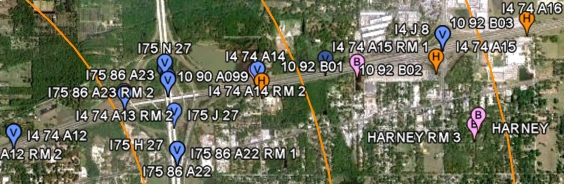
Abbildung 1. Radiale Suche
Der Radius, der Stationstyp und die Stabilität der Station werden im Formular „Query Setup“ ausgewählt. Radien bis zu 10 Meilen sind erlaubt, aber der NGS-Server wird keine Liste mit mehr als 3000 Stationen abrufen.
RECHTECKIGE SUCHE
Die NGSCS-Rechtwinkelsuche erstellt eine Google Earth-Netzwerkverknüpfung, die die ungefähre Lage der NGS-Kontrollstationen innerhalb des Viewer-Begrenzungsrahmens darstellt (Abb. 2). Eine Liste der unterstützten Standorte finden Sie in den NGS-Datenblättern.
- Positionieren Sie den Bereich von Interesse (AOI) im Viewer.
- Aktivieren Sie das Kontrollkästchen neben dem Link Suchergebnisnetzwerk. Stationsmarkierungen und das AOI-Rechteck sollten innerhalb von zwei Minuten erscheinen.
- H = Nur horizontal
- V = Nur vertikal
- B = Sowohl horizontal als auch vertikal
- Bei späteren Verwendungen positionieren Sie das AOI neu und stellen sicher, dass die Netzwerkverknüpfung aktiviert und ausgewählt ist. Wählen Sie dann „Aktualisieren“ aus dem Menü „Bearbeiten“ oder klicken Sie mit der rechten Maustaste und wählen Sie „Aktualisieren“ im Kontextmenü (Erklärung).
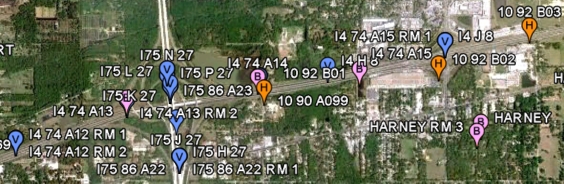
Abbildung 2. Rechteckige Suche
Der Stationstyp und die Stabilität der Station werden im Formular „Query Setup“ ausgewählt. Bereiche bis zu 20′ x 20′ (Bogenminuten) sind erlaubt, aber der NGS-Server wird keine Liste mit mehr als 3000 Stationen abrufen.
COUNTY SEARCH
NGSCS County Search erstellt eine Netzwerkverbindung, die die ungefähre Lage der NGS-Kontrollstationen innerhalb eines ausgewählten Countys darstellt (Abb. 3). Eine Liste der unterstützten Standorte finden Sie unter FIPS-Codes.
- Die County Search-Netzwerkverbindung wird beim ersten Laden aktiviert. Stationsmarkierungen sollten innerhalb von zwei Minuten erscheinen.
- H = Nur horizontal
- V = Nur vertikal
- B = Sowohl horizontal als auch vertikal
- Um die Bezirkssuche zu aktualisieren, stellen Sie sicher, dass die Netzwerkverknüpfung aktiviert und ausgewählt ist. Wählen Sie dann „Aktualisieren“ aus dem Menü „Bearbeiten“ oder klicken Sie mit der rechten Maustaste und wählen Sie „Aktualisieren“ im Kontextmenü (Erklärung).
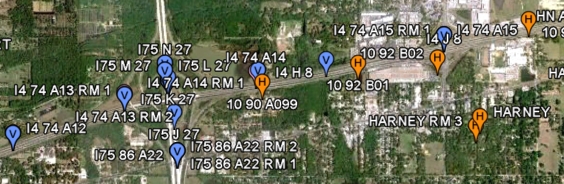
Abbildung 3. Bezirkssuche
Die Bezirkssuche erkennt derzeit keine Tanks oder Türme als horizontale Marken. Um horizontale Stationen zu visualisieren, plotten Sie alle Marken und deaktivieren Sie den Ordner Vertikal. Zerstörte Marken und Marken mit unvollständigen Datenblättern werden von den Bezirkssuchen nicht gemeldet, und die Bezirkssuchen weisen horizontalen Kontrollstationen mit NGVD29-Höhen keine vertikale Ordnung zu.
Der Bezirk, der Stationstyp und die Stationsstabilität werden im Formular „Query Setup“ ausgewählt.
Hinweis: Um Suchergebnisse von einer Google Earth-Sitzung in einer anderen zu speichern, öffnen Sie den Ordner „Suchergebnisse“, klicken Sie mit der rechten Maustaste auf „Stationen“ und wählen Sie „Unter Meine Orte speichern“ oder „Ort speichern unter“.